历经几天的摸索,趟过几趟坑之后,终于完成YouCompleteMe的安装配置。
今天同样是个不能忘记的日子,国耻日,勿忘国耻。(9.18)
服务器安装好,基本配置配置好后,开始安装。
=========================================================================================================================
一、检查服务器环境
1.1、uname -a

1.2、 cat /etc/redhat-release

1.3、 python -V
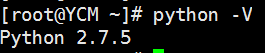
1.4、vi --version

============================================================================================================================
二、安装软件
2.1、 yum 下载依赖包
yum -y install libXt-devel gtk2-devel
yum -y install python-devel ruby ruby-devel perl perl-devel perl-ExtUtils-Embed
yum -y install ncurses-devel zlib-devel bzip2-devel openssl-devel sqlite-devel readline-devel tk-devel
yum -y install gcc gcc-c++ make automake
yum -y install ctags
yum -y install yum-utils
yum-builddep -y llvm clang
yum -y install epel-release
yum install python-pip
pip install distribute
2.2 下载软件包
2.2.1 、cmake 3.1.2
wget -c https://cmake.org/files/v3.12/cmake-3.12.2.tar.gz
2.2.2、 vim8.1
wget -c ftp://ftp.vim.org/pub/vim/unix/vim-8.1.tar.bz2 或者
git clone https://github.com/vim/vim.git
2.2.3 、 python 3.6.2
wget -c https://www.python.org/ftp/python/3.6.2/Python-3.6.2.tar.xz
==============================================================================================================================================================
三、安装软件
3.1 安装cmake3.1.2
tar zxvf cmake-3.12.2.tar.gz
cd cmake-3.12.2
./bootstrap
gmake -j3 (j3表示开3个线程,具体情况可自己调整)
make install
------------------------------------------------------------------------------------------
3.2 安装python3.6.2
xz -d Python-3.6.2.tar.xz
tar xvf Python-3.6.2.tar
cd Python-3.6.2
./configure --enable-shared --prefix=/usr/local/python
make;make install
备份 python2.7的软连接
mv /usr/bin/python /usr/bin/python.bak
ln -s /usr/local/python/bin/python3 /usr/bin/python
ln -s /usr/local/python/bin/pip3 /usr/bin/pip3
查看版本
python -V
报错

解决方法:
cp libpython3.6m.so.1.0 /usr/lib
cp libpython3.6m.so.1.0 /usr/lib64
cp libpython3.6m.so.1.0 /usr/local/lib
cp libpython3.6m.so.1.0 /usr/local/lib64

更改配置文件
vi /usr/bin/yum --------------------最开头的路径里更改python为python2
vi /usr/libexec/urlgrabber-ext-down --------同上
----------------------------------------------------------------------------------------------------------------------------------------------------
3.3 安装vim8.1
本篇vim8 用git安装
安装之前,卸载系统自带的vi
yum remove vi

git clone https://github.com/vim/vim.git
~~~~~~~~~~~~~~~~~~~~~~~~~~~~~~~~~~~~~~~~~~~~~~~~~~~~~~~~~~~~~~~~~~~~~~~~~~~~~~~~~~~~~~~~~~~~~~~~~~~~~~~~~~~~~~~~~~~~~~~~~~~~~~~~~~~~~~~~~~~~~~~~~~~~~~~~~~
如果从vim官网下载的安装包

需要先下载 bzip2
yum -y install bzip2

bunzip2 vim-8.1.tar.bz2 更改文件压缩方式

~~~~~~~~~~~~~~~~~~~~~~~~~~~~~~~~~~~~~~~~~~~~~~~~~~~~~~~~~~~~~~~~~~~~~~~~~~~~~~~~~~~~~~~~~~~~~~~~~~~~~~~~~~~~~~~~~~~~~~~~~~~~~~~~~~~~~~~~~~~~~~~~~~~~~~~~~~~
开始安装
cd /soft/vim/src
./configure --with-features=huge --enable-python3interp --enable-multibyte --enable-cscope --with-python3-config-dir=/usr/local/python/lib/python3.6/config-3.6m-x86_64-linux-gnu --prefix=/usr/local/vim8
make
make install
ln -s /usr/local/vim8/bin/vim /usr/bin/vim
安装完毕后,查看vim 版本信息
vim --version
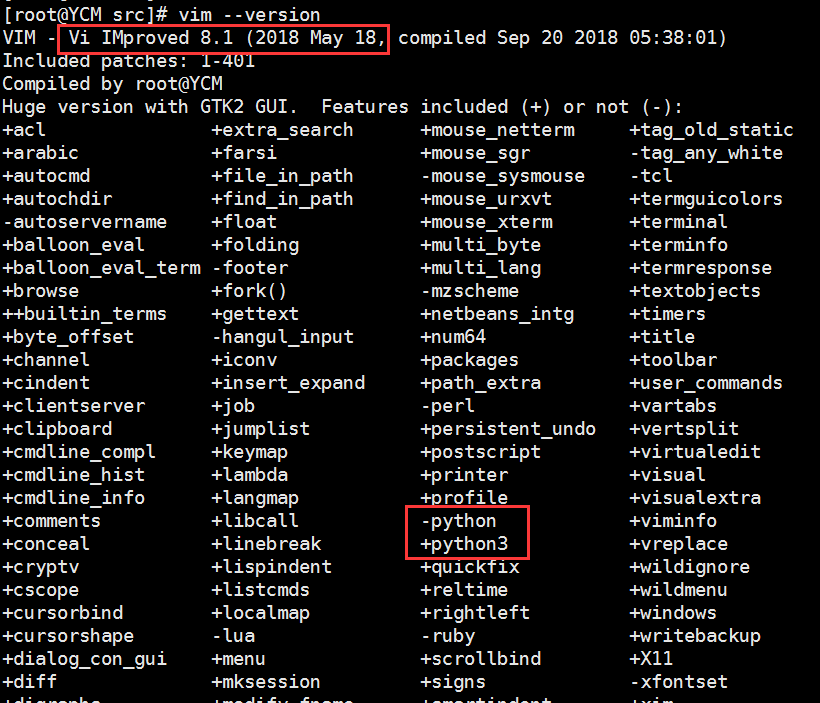
可以看到vim版本升级到81,同时支持的python 为 -python +python3
===============================================================================================================================================================
四 安装插件
4.1 安装 vbundle
git clone https://github.com/VundleVim/Vundle.vim.git ~/.vim/bundle/Vundle.vim
在根目录下创建 .vimrc文件
cd
touch .vimrc
编辑 .vimrc
先填写以下内容
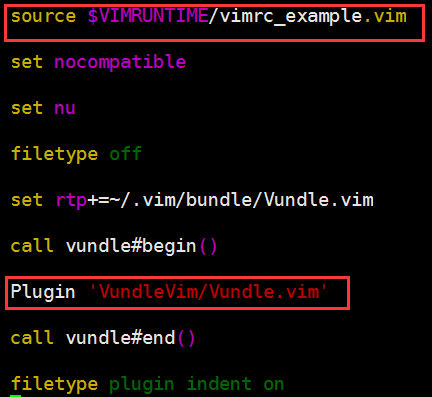
注意要加上
source $VIMRUNTIME/vimrc_example.vim
网上很多步骤这里没有加上这句,打开vim会报错
再次打开vim
vim
:pluginList

可以看到插件列表
安装插件
:PluginInstall
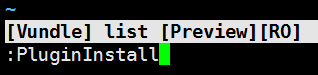
安装成功后,会显示DONE!
--------------------------------------------------------------------------------------------------------------------------------
4.1 下载 YouCompleteMe
这里我采用git下载的方式安装,没有通过在Plugin列表里安装
git clone https://github.com/Valloric/YouCompleteMe.git ~/.vim/bundle/YouCompleteMe
下载后
在 .vimrc里加上

然后再打开 vim 你会发现报错啦

这就是我之前的日志里,遇到的坑
别着急,先把YouCompleteMe安装完
4.2 安装YouCompleteMe
cd .vim/bundle/YouCompleteMe/
./install.sh --clang-complete
会提示错误

根据提示,输入
git submodule update --init --recursive
等待git去下载其他相关文件
安装完成
最后一个安装完成

再次执行 ./install.sh --clang-complete

这里要看网络是不是给力了。。。。。根据报错提示
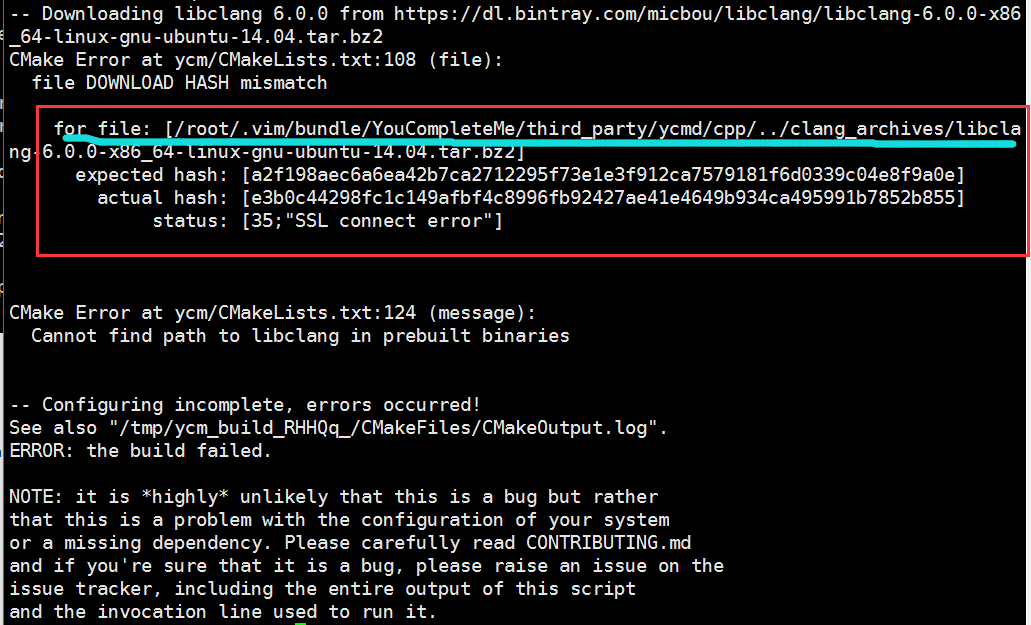
下载的
https://dl.bintray.com/micbou/libclang/libclang-6.0.0-x86_64-linux-gnu-ubuntu-14.04.tar.bz2
会放在
/root/.vim/bundle/YouCompleteMe/third_party/ycmd/clang_archives 目录下

我试着从其他服务器上把这个文件拷贝过来
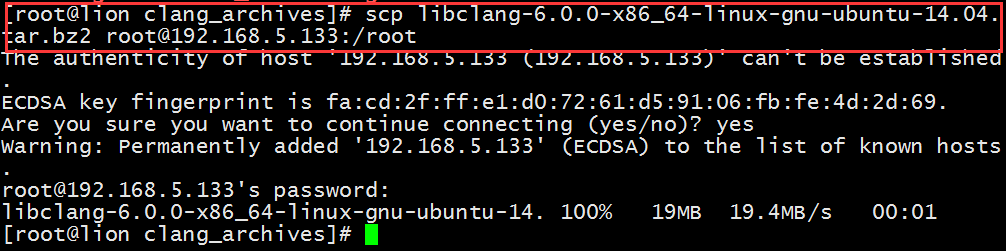
把文件放入相应的目录,再次执行,可以正常安装了,并安装完成

~~~~~~~~~~~~~~~~~~~~~~~~~~~~~~~~~~~~~~~~~~~~~~~~~~~~~~~~~~~~~~~~~~~~~~~~~~~~~~~~~~~~~~~~~~~~~~~~~~~~~~~~~~~~~~~~~~~~~~~~~~~~~~~~~~~~~~~
五、解决vim报错问题
只需要重新安装 vim8,但是重新安装vim8需要更改configure参数
./configure --with-features=huge --enable-python3interp --enable-pythoninterp --with-python-config-dir=/usr/lib64/python2.7/config --enable-rubyinterp --with-python3-config-dir=/usr/local/python/lib/python3.6/config-3.6m-x86_64-linux-gnu/ --enable-multibyte --enable-cscope --prefix=/usr/local/vim8

重点是 --enable-pythoninterp --with-python-config-dir=/usr/lib64/python2.7/config 要让vim也支持python2.7
然后make; make install之后
vim --version
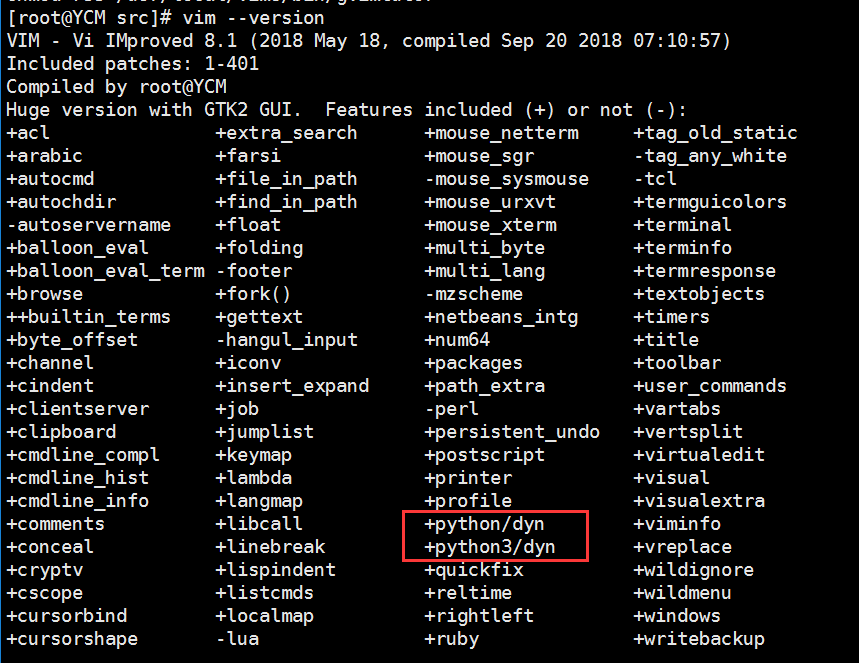
此时可以看到 支持的python是 +python /dyn +python3 /dyn
动态支持了。
再次打开vim 会发现不再报错了
编辑python文件 会发现自动补全的功能实现了。
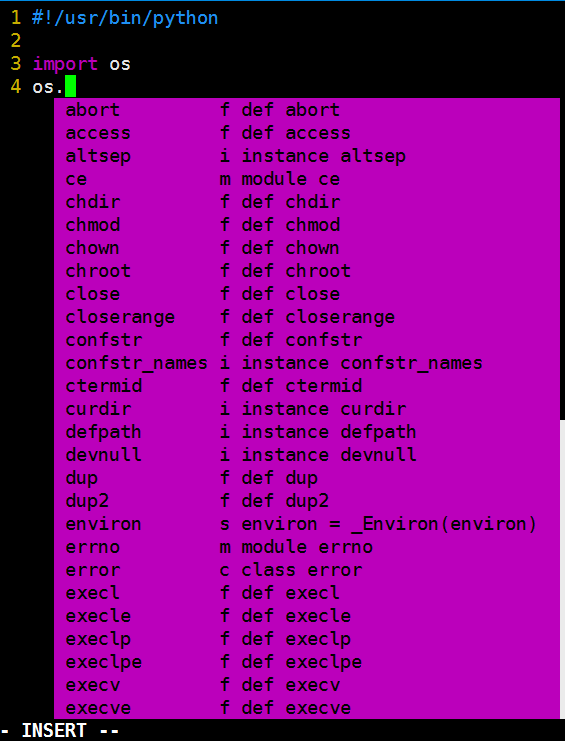
六、编辑.vimrc 打造适合自己习惯的vim编辑器。
网上有很多这样的模板,可按照自己的需求来编辑。
至于我之前折腾的安装 libclang,完全是不清楚vim为什么报错,youcompleteme不正常运行时瞎折腾的。
安装libclang是为了补全C家族的语言。我不会C,自然就不需要安装了。要安装的话,可参考之前写的日志。
至此youcomplete告一段落。折腾了快一个礼拜,总算安装成功。
主要是vim的报错困扰了我好长时间,而且没有错误提示,通过不断的摸索总结出来。
面对困难不要放弃,就算最后没解决,但你明白了过程,也是有收获的。